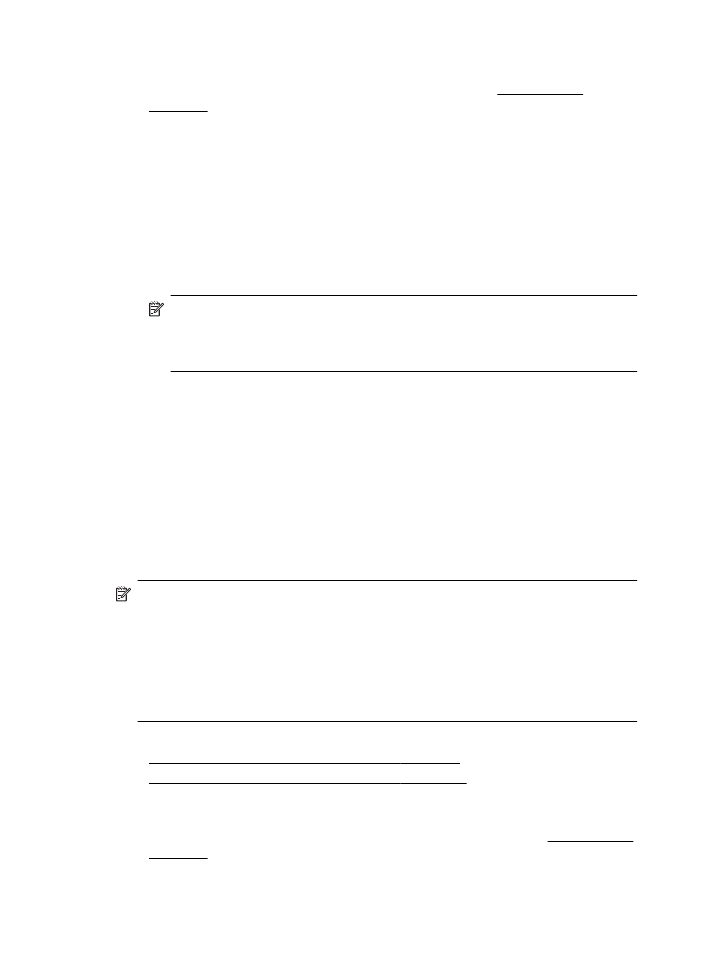
Задаване на размери по избор (Mac OS X)
1.
Поставете хартия в тавата. За повече информация вж.Поставяне на
носители.
2.
От менюто File (Файл) на съответното софтуерно приложение щракнете
върху Page Setup (Настройка на страница), а след това се уверете, че
принтерът, който желаете да използвате, е избран от изскачащото меню
Format For (Форматиране за).
– ИЛИ –
От менюто File (Файл) на съответното софтуерно приложение щракнете
върху Print (Печат), а след това се уверете, че принтерът, който желаете да
използвате, е избран.
3.
Изберете Manage Custom Sizes (Управление на размера по избор) в
изскачащото меню Paper Size (Размер на хартията).
Забележка Ако не виждате тези опции в диалоговия прозорец Print
(Печат), щракнете върху триъгълника за откриване до изскачащото меню
Printer (Принтер) или щракнете върху Show Details (Показване на
подробности).
4.
Щракнете върху знака + отляво на екрана, щракнете двукратно върху
Untitled (Без име), след което въведете име за новия размер по избор.
5.
В полетата Width (Широчина) и Height (Височина) въведете съответните
размери, след което задайте полетата, ако желаете да ги персонализирате.
6.
Щракнете върху бутона OK.